Kalmuri는 사용하기 쉬운 화면 캡처 및 화면 녹화 도구입니다.
스크린샷 또는 스냅샷이라고도 하는 화면 캡처는 무언가를 설명하는 데 매우 유용합니다. 웹에서 사용할 수 있는 화면 캡처 도구는 많지만 오늘은 탭 한 번으로 스크린샷을 찍을 수 있을 뿐만 아니라 화면 녹화 기능도 있는 Kalmuri 화면 캡처 도구에 대해 알아보겠습니다. (Capture)PC/노트북 의 PrtSc 버튼(PrtSc button) 으로 스크린샷을 쉽게 찍을 수 있지만 이러한 타사 도구(such third-party tools) 를 사용하면 확실히 몇 가지 추가 기능이 제공됩니다.
칼무리 화면 캡처 도구
Kalmuri 는 화면 캡처 및 화면 녹화를 도와주는 매우 간단한 프리웨어입니다. 이 도구는 작은 휴대용 파일로 제공되며 인터페이스도 상당히 사용자 친화적입니다.
zip, 파일, 압축 풀기 및 사용 준비를 다운로드하기만 하면 됩니다. 작은 창만 있으면 자주 사용해야 하는 경우 시스템 트레이에 넣을 수 있습니다. 원하는 옵션을 선택하고 단축키를 누르면 스크린샷이 원하는 폴더에 자동으로 저장됩니다.
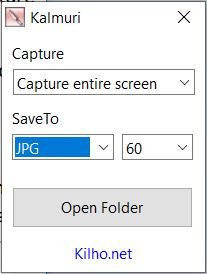
키보드의 PrtSc 버튼은 (PrtSc)Kalmuri 의 기본 단축키 이지만 원하는 대로 변경할 수 있습니다. Kalmuri 를 사용 하면 전체 화면, 특정 영역, 현재 활성화된 창, 창 제어 및 웹 브라우저를 캡처할 수 있습니다.
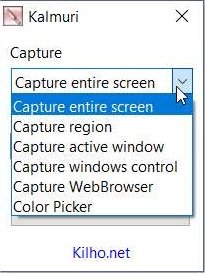
다음을 수행할 수 있습니다.
- 전체 화면 캡처(Capture entire screen) – 전체 화면이 열린 상태에서 스크린샷을 찍습니다.
- 지역 캡처(Capture Region) – 화면에서 특정 지역의 스크린샷을 찍을 수 있습니다. 도구는 '캡처 영역'을 선택하면 기본 480×360 창을 만들고 요구 사항에 따라 크기를 조정할 수 있습니다.
- 활성 창 캡처(Capture active window) – 이 옵션을 선택하면 도구가 열려 있는 다른 모든 창 앞에 있는 창을 캡처합니다.
- Windows Control 캡처(Capture Windows Control) – 이 옵션을 선택하면 점선 상자에 캡처할 선택한 영역이 표시됩니다.
- 웹 브라우저 캡처 – (Capture Web Browser)Internet Explorer 에서 새 탭을 엽니다 .
- 색상 선택기(Color Picker) 옵션도 있습니다 .
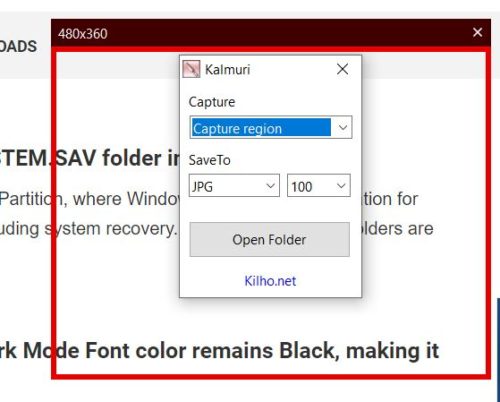
옵션을 선택하고 단축키를 누르면 스크린샷이 Kalmuri 폴더에 저장됩니다. 이 도구는 스냅샷을 찍는 동안 셔터 소리를 냅니다. 스냅샷을 PNG(PNG) , JPG , GIF , BMP 이미지 형식 과 같은 일반 형식으로 저장 하고 클립보드에 복사하거나 Imgbox 에 직접 업로드 하거나 연결된 프린터로 보낼 수도 있습니다.
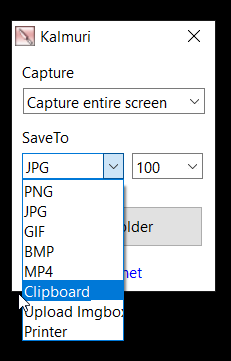
칼무리를 이용한 화면 녹화
MP4 를 옵션으로 선택 하고 단축키를 눌러 화면 녹화를 시작합니다. MP4 파일도 같은 폴더에 저장됩니다 .
처음에는 화면 녹화가 작동하지 않았고 "오류 FFMPeg.exe를 찾을 수 없습니다"라는 오류가 발생했습니다. FFmpeg 는 오디오, 비디오 및 기타 멀티미디어 스트림을 처리하기 위해 만들어진 오픈 소스 멀티미디어 프로젝트입니다. 그래서 공식 웹사이트에서 FFMPeg를 다운로드하여 설치 한 다음 (downloaded and installed FFMPeg)Kalmuri 를 사용하여 내 화면을 녹화할 수 있습니다.
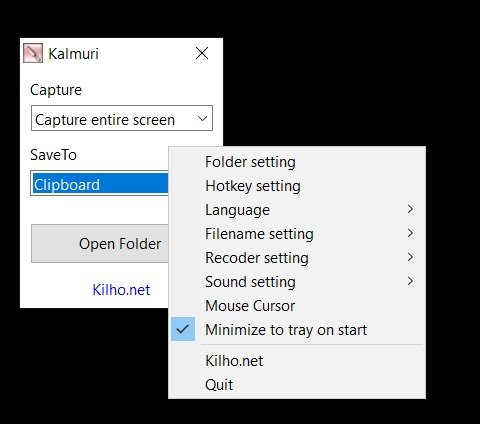
Kalmuri 의 설정을 조정하려면 기본 창에 커서를 놓고 마우스 오른쪽 버튼을 클릭하기만 하면 됩니다. 여기에서 스크린샷을 저장할 폴더를 변경하고, 핫키(Hotkey) 를 PrtSc 에서 다른 키로 변경하고, 언어, 파일 이름 등을 변경할 수 있습니다.
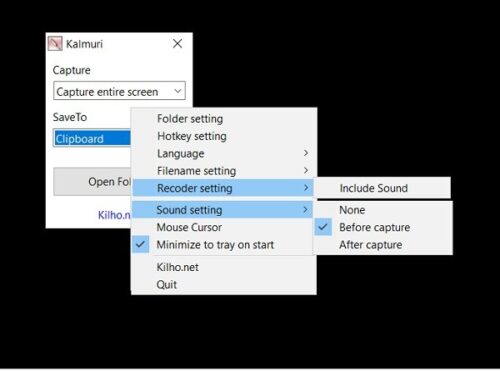
녹음기 설정에서 (Recorder setting, ) 화면 을(record your screen) 소리 로 녹음할지 여부를 조정할 수 있으며 추가 사운드 설정도 조정할 수 있습니다. ( Sound Settings.)스크린샷에 커서를 표시하려면 드롭다운에서 마우스 커서(Mouse Cursor) 옵션을 선택합니다.
여기에서 이 도구를 다운로드(download this tool here.) 할 수 있습니다 . 이 간단하고 사용하기 쉬운 화면 캡처 및 녹음기 소프트웨어를 사용하는 것이 즐거울 것이라고 확신합니다.
Related posts
캡처, 편집, 스크린 샷 및 Screenpresoo와 직접 공유하십시오
CloudShot를 사용하면 스크린 샷을 캡처하고 메모를 작성하고 클라우드에 저장할 수 있습니다
Mouse Pointer and Cursor과 함께 스크린 샷을 찍는 방법
DuckLink Screen Capture : Windows, 지역, 스크롤 페이지 캡처
WinSnap Free에서는 바탕 화면, 창문, 화면의 일부를 캡처 할 수 있습니다
Floomby 화면을 캡처하고 업로드하여 직접 공유 할 수 있습니다
Auto Screen Capture를 사용하여 매 초 자동으로 스크린 샷을 찍습니다
Zoom의 Video Clip Video Clip의 Optimize Screen Share
10 Best Android Screen Recorder Apps (2021)
OBS 검은 화면 캡처 오류를 수정하는 방법
Screenshot Captor 전체 스캐너 수집 도구 세트가있는 배송
Electron Screen Recorder Windows 10
촬영 : 무료 GIF Screen Recorder Windows 10
16 최고의 PC용 무료 스크린 레코더
LightShot screenshot 소프트웨어를 통해 온라인으로 스크린 샷을 공유 할 수 있습니다
Windows 10 PC에서 Tool 스니핑 : Tips & Tricks 캡처 스크린 샷
Edge에서 Audio, Video 및 Screen Capture을 활성화 또는 비활성화하는 방법
Windows 10에서 스크롤 스크롤 스크롤링 방법
Windows 10 PC에서 스크린 샷을 찍는 방법
Windows 10 Audio Best Free Online Screen Recorder software
